SAP C4C - Migração de dados e fluxo de trabalho
No SAP Cloud for Customer C4C, o recurso de migração de dados permite que você transfira seus dados legados usando modelos predefinidos. Você pode transferir seus dados importantes de um sistema para outro.
Migração de dados
Siga as etapas abaixo -
Passo 1
Navegar para Business Configuration → Open Activity List.

Passo 2
Na guia Ajuste fino, insira * dados * no campo localizar. CliqueGo.

Você tem as duas opções a seguir em Ajuste fino -
- Execute a extração de dados.
- Baixe o modelo de migração.
Você pode selecionar o modelo de migração de download. Os modelos de migração são usados para coletar e preparar seus dados legados para migração para sua solução em nuvem SAP. Existe um modelo de migração exclusivo para cada atividade de migração.
Para baixar o modelo único, clique em “Baixar”. Para baixar vários modelos, selecione os modelos e clique em “Baixar para arquivo ZIP”. Em seguida, leia atentamente as instruções de preenchimento do modelo de migração.

Fluxo de Trabalho
No SAP C4C, você pode definir e ativar regras para atualizar os campos e configurar notificações automaticamente. Quando uma condição é atendida, a atualização do campo altera automaticamente o valor dos campos.
Você pode definir as notificações aos usuários para informar que um item foi alterado e uma tarefa foi concluída com êxito. Se você configurar notificações por e-mail, elas também poderão ser enviadas aos clientes.
Example - Quando o status de um tíquete foi alterado, você pode configurar uma notificação para o usuário.
Ao definir regras de fluxo de trabalho, você especifica dados básicos para cada regra, as condições sob as quais a regra é chamada e um campo é atualizado ou uma notificação é enviada e, no caso de uma notificação, a lista de destinatários.
Você pode definir regras de fluxo de trabalho para atualizações automáticas de campo para os seguintes itens -
- Accounts
- Contacts
- Opportunities
- Tickets
Example- Criação de regra para envio de notificação ao agente responsável. O tíquete é criado com prioridadeurgent no sistema.
Criação de regras de fluxo de trabalho
Vejamos como criar uma regra para o envio de notificação ao agente responsável quando um ticket é criado com prioridade urgente no sistema -
Passo 1
Navegar para Administration → Workflow Rules.

Passo 2
Para criar uma nova regra, clique em New.
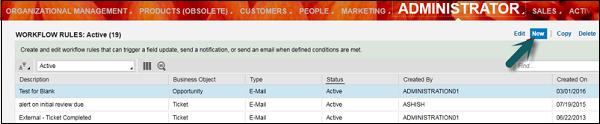
etapa 3
Na nova janela, insira os seguintes detalhes -
Enter Basis data - Neste campo, você atualiza os dados básicos, mantém a descrição, o objeto de negócio e o tempo.
Business Object - Selecione o objeto de negócios necessário para o seu objetivo. Você pode selecionar o objeto de negócios é Ticket, porque está criando uma regra de fluxo de trabalho para o ticket.
Timing- O tempo significa quando a regra de fluxo de trabalho deve ser executada. Você pode selecionar uma das três opções a seguir.
On Create only - Se você selecionar esta opção, no momento da criação do ticket, o fluxo de trabalho funcionará.
On Every Save - Isso significa que quando você salva o tíquete, o fluxo de trabalho funcionará.
Scheduled- Esta opção permite que você agende o horário e, no horário agendado, o fluxo de trabalho funcionará. CliqueNext.

Passo 4
Clique Add Group.
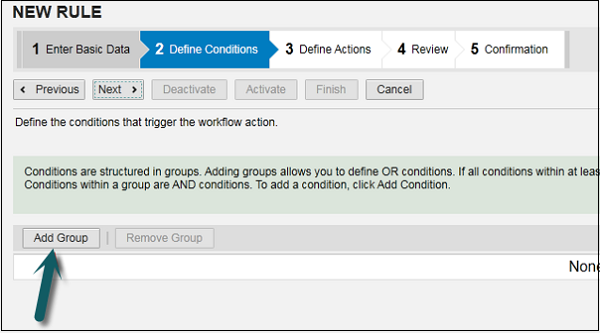
Etapa 5
As condições são estruturadas em grupos. Adicionar grupos permite que você defina condições OR. Isso significa que quando todas as condições em pelo menos um grupo são atendidas, a condição geral é atendida.
As condições dentro de um grupo são condições AND. Para adicionar uma condição, clique emAdd Condition. Mantenha todos os campos conforme sua necessidade. Você definirá a condição de prioridade como urgente.
Depois de definir a condição, clique em Next.

Etapa 6
Na próxima janela, insira a ação. Você tem várias opções de ações. Você pode selecionar uma das seguintes ações -
- Atualização de campo
- Messaging
- Notification

Etapa 7
Clique Add Determination para que o sistema determine um ou mais destinatários com base no objeto de negócios para o qual a notificação foi criada.
Clique Add Determination e selecione Agent Responsible for ticket na lista suspensa.


Etapa 8
Revise a regra e clique no Activate botão como mostrado abaixo -
